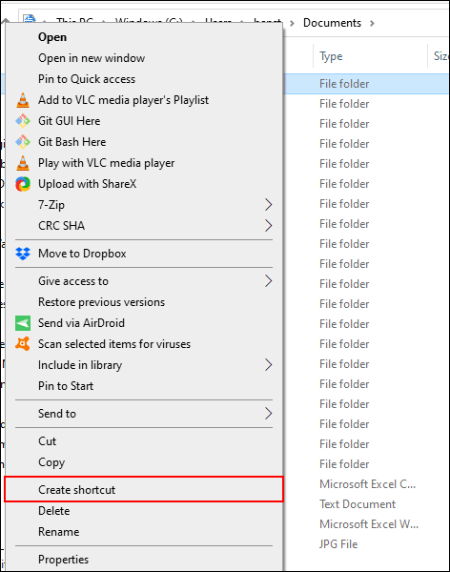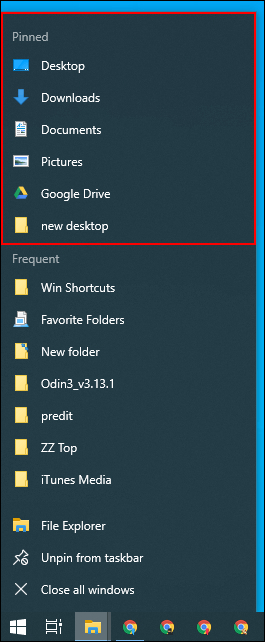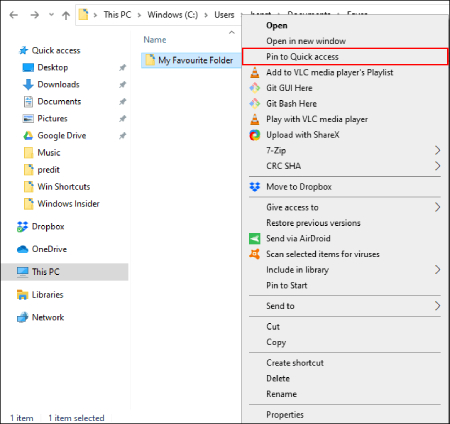همه ما در رایانه شخصی خود پوشه هایی را داریم که بیشتر از سایرین مورد استفاده قرار می دهیم. اما فرایند پیدا کردن و باز کردن این پوشه ها بصورت دائم شاید کاری خسته کننده بنظر برسد. به همین منظور بهتر است آن ها را در لیست علاقه مندی ها قرار دهیم تا بتوانید دسترسی سریع و راحت تری داشته باشیم. در این بخش قصد داریم 3 راه متداول برای نشانه گذاری پوشه های مورد علاقه در ویندوز 10 را به شما عزیزان و همراهان همیشگی پایاتل آموزش دهیم.
3 راه متداول برای نشانه گذاری پوشه های مورد علاقه در ویندوز 10
ایجاد میانبر برای پوشه ها
همانطور که امکان ایجاد میانبر برای نرم افزارهای پرکاربرد وجود دارد، می توانید برای پوشه های ورد علاقه خود یک راه دسترسی سریع یا همان میانبر ایجاد کنید. این امکان در ویندوز 10 به کاربر این اجازه را می دهد تا با دابل کلیک بر روی میانبر پوشه مد نظر خود، به راحتی به محتوای آن دسترسی پیدا کند. برای ایجاد میانبر ، بر روی هر پوشه مناسب در دسک تاپ یا در Windows File Explorer راست کلیک کرده و سپس بر روی “Create Shortcut ” کلیک کنید. می توانید میانبر ایجاد شده را بصورت دستی به هر جای دیگری که می خواهید منتقل کنید.
لیست های پرش نوار وظیفه
اگر این نوار را پنهان نکرده باشید، همیشه بر روی ویندوز قابل مشاهده است. در واقع این نوار وظیفه نگداری دسترسی های سریع را دارد. یکی دیگر از راههای نشانه گذاری پوشه های مورد علاقه اضافه کردن پوشه مد نظر به این نوار می باشد. اگر نمی دانید لیست پرش چیست ، با کلیک راست بر روی Windows File Explorer در نوار وظیفه کلیک کنید. لیستی از پوشه هایی که اخیراً به آنها دسترسی داشتید ظاهر می شود. برای راحتی ، می توانید پوشه های مورد علاقه خود را در بالای این لیست پین کنید. 12 مورد بصورت پیش فرض در این نوار موجود است. البته امکان افزایش این تعداد وجود دارد. برای افزودن پوشه به این لیست پین ، آن را در میانبر Windows File Explorer در نوار وظیفه بکشید و رها کنید.
لیست دسترسی سریع فایل اکسپلورر
مشابه لیست پرش نوار وظیفه شما ، Windows File Explorer دارای یک صفحه ناوبری در سمت چپ با یک لیست دسترسی سریع است. این لیست نیز می توانید در نشانه گذاری پوشه های مورد علاقه شما را یاری کند. می توانید موارد مختلفی را به چند روش به لیست دسترسی سریع اضافه کنید. روی یکی از پوشه های مورد علاقه خود راست کلیک کرده و سپس بر روی “Pin to Quick Access” کلیک کنید.
اگر در Windows File Explorer هستید ، می توانید پوشه ها را به صورت دستی به لیست Quick Access اضافه کنید. برای این کار کافی است پوشه خود را بر روی متن “Quick Access” بکشید و رها کنید. این پوشه شما را پین می کند.